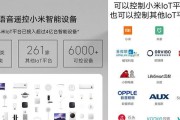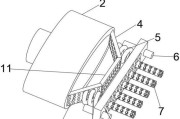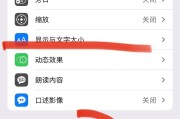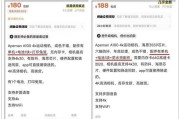随着智能手机摄影技术的飞速发展,越来越多的人喜欢用手机拍照来记录生活中的美好瞬间。然而,户外拍摄时常常会遇到蓝雾效果影响照片质量的情况,尤其是在雾气较重或是空气污染较严重的环境中。本文将向您介绍如何在拍摄和后期处理过程中有效去除手机拍照中的蓝雾效果,恢复照片的清晰度和色彩饱和度。
一、拍摄技巧去除蓝雾
在拍照时可以通过以下技巧减少蓝雾对照片的影响:
1.1选择合适的拍摄时间
避免在雾气重的早晨或傍晚拍摄。早晨和傍晚由于温差大,容易形成雾气,因此在这段时间拍摄通常会增加照片中的蓝色雾气。选择中午前后光线充足的时候拍摄,可以帮助减少蓝雾的产生。
1.2利用偏振镜或UV滤镜
在镜头前安装偏振镜或UV滤镜。这两种滤镜能够减少因大气散射而引起的蓝光,从而降低照片中的蓝雾效果。
1.3调整曝光设置
适当增加曝光量。在拍摄时轻微增加曝光可以帮助提亮照片,减少雾气对光线的影响,但要避免过曝导致细节丢失。

二、后期处理去除蓝雾
如果照片已经拍出带有蓝雾效果,可以在后期通过专业软件进行调整和修复。
2.1使用手机图片编辑软件
使用手机自带的照片编辑工具或第三方应用,如Snapseed、VSCO等,这些软件通常具备调整色彩、对比度、亮度等功能,可以帮助减少或消除蓝雾效果。
步骤一:调整白平衡
找到“白平衡”或“色温”选项,减少蓝色成分,增加黄色成分,以中和蓝雾效果。
步骤二:提高对比度
增加照片的对比度,使色彩更加鲜明,减少雾气造成的模糊感。
步骤三:调整亮度和色彩饱和度
调整亮度,使照片整体变亮。
提高色彩饱和度,特别是针对需要突出的主体颜色进行增强。
2.2使用专业修图软件
如果对照片质量有着更高的要求,可以使用AdobePhotoshop等专业图像处理软件进行更精细的调整。
步骤一:图像调整层
在Photoshop中打开图片,使用“图像”菜单下的“调整层”功能,逐个尝试“色相/饱和度”、“曲线”等调整项。
步骤二:图层蒙版
不要直接在原图上进行修改,而是利用图层蒙版对特定区域进行调整,确保修改效果只限于需要的部分。
步骤三:局部调整
使用“加深”和“减淡”工具对画面中的特定区域进行局部调整,进一步去除或减轻蓝雾效果。
2.3网络在线工具
现在还有许多在线的图片编辑工具,如Canva、Pixlr等,它们也提供了基本的图片编辑功能,可用来去除照片中的蓝雾效果。

三、常见问题解答
Q1:为什么手机拍出的照片会出现蓝雾效果?
A1:蓝雾效果通常是因为大气中的水分子或其他微粒散射阳光,导致光线中的蓝光散射到镜头中,使得照片看上去有一种雾蒙蒙的感觉。
Q2:去除蓝雾效果一定需要专业的后期处理软件吗?
A2:不一定。虽然专业的图像处理软件能够提供更多的调整选项和更精细的控制,但许多手机自带或第三方应用程序已经足够简捷且有效,适用于大多数用户的需求。
Q3:调整白平衡时,如何正确减少蓝色成分?
A3:在调整白平衡时,你可以通过滑动控制条来尝试不同的色温值。向“橙色”方向移动可以减少照片中的蓝色成分,达到去除蓝雾的效果。

四、实用技巧分享
养成查看天气预报习惯。在天气晴朗的日子进行户外拍摄,能有效降低蓝雾效果的产生。
后期处理过程中保持耐心。调整色彩和光线可能需要多次尝试和微调,切忌急于求成导致照片细节损失。
保存原图。无论是在拍摄还是后期处理时都要保留原图,以备不时之需。
通过上述的方法,您将能够有效地去除手机拍摄照片中的蓝雾效果,恢复照片的清晰度和色彩的自然度。无论是拍摄风景还是人文,清晰的图像都能更好地传达您所想表达的情感和景象。希望本文提供的技巧能够助您一臂之力,拍摄出更加理想的手机摄影作品。
标签: #方法